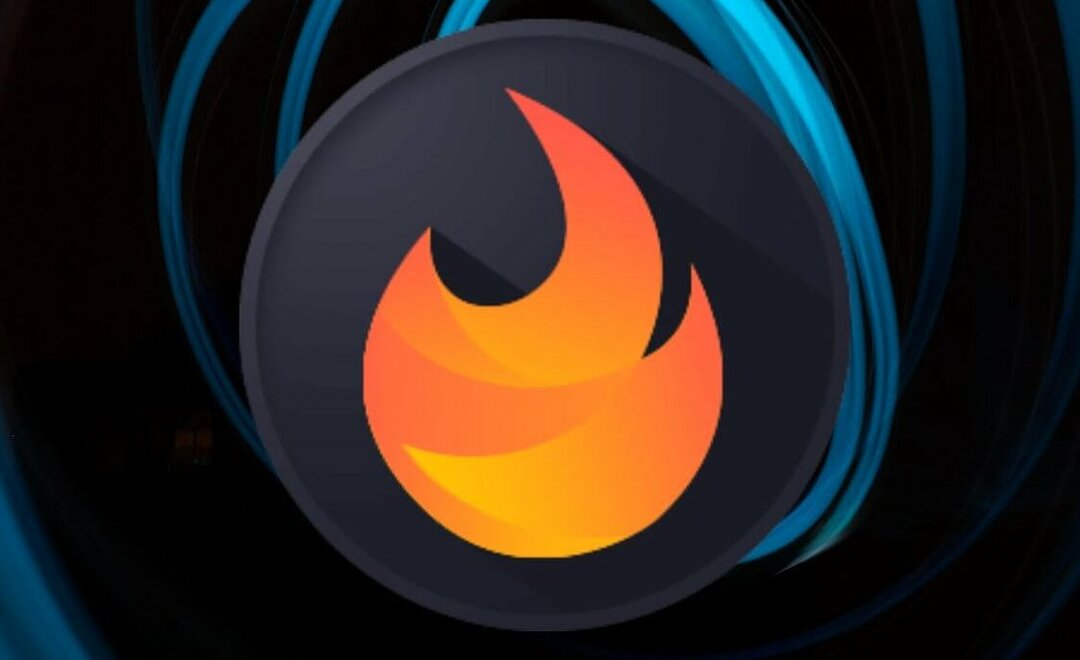- Användare med Datorer som inkluderar skivenheter kan klona (säkerhetskopiera) sina DVD-skivor genom att följa den här guiden.
- Vi beskriver två sätt att enkelt skapa 1: 1-kopior av dina DVD-skivor.
- Vår grundliga Videoguider innehåller många andra artiklar om video multimedia programvara.
- Du kan kolla upp ut en mängd andra guider artiklar för Windows 10 på How-to Hub.

Denna programvara reparerar vanliga datorfel, skyddar dig mot filförlust, skadlig programvara, maskinvarufel och optimerar din dator för maximal prestanda. Åtgärda PC-problem och ta bort virus nu i tre enkla steg:
- Ladda ner Restoro PC Repair Tool som kommer med patenterade teknologier (patent tillgängligt här).
- Klick Starta skanning för att hitta Windows-problem som kan orsaka PC-problem.
- Klick Reparera allt för att åtgärda problem som påverkar datorns säkerhet och prestanda
- Restoro har laddats ner av 0 läsare den här månaden.
Många användare med äldre datorer använder fortfarande sina skivenheter för uppspelning av media. DVD-skivor är dock inte särskilt hållbara eftersom de kan repas ganska lätt.
Eftersom skivskrapning kan förstöra DVD-skivor kan det vara en bra idé att säkerhetskopiera några av dina skivor genom att klona dem.
Processen med kloning eller kopiering, a dvd inkluderar både skivorippning och brinnande. Först måste en DVD-innehåll rippas (kopieras) till en dator.
Kopiering av rippat innehåll från PC till en tom DVD bränner skivan. Att rippa och bränna en skivas innehåll till en annan kommer att klona det.
Hur kan jag klona en DVD i Windows 10?
1. Använd WinX DVD Copy Pro
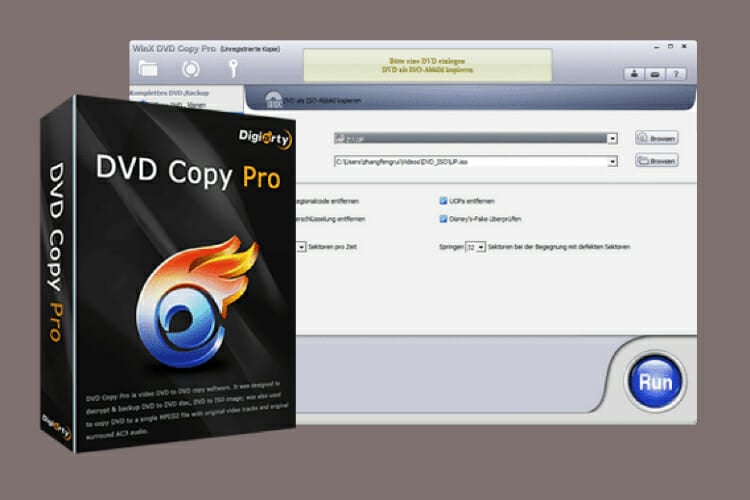
WinX DVD Copy Pro är en Windows 10 DVD-kloningsprogramvara speciellt utformad för att kopiera skivor för säkerhetskopiering. Det är en mycket enkel, snabb och flexibel DVD-kopiator som innehåller nio alternativa kopieringslägen.
Denna programvara gör det möjligt för dig att göra exakta 1: 1 skivkopior med alla deras menyer behållna tillsammans med ljud- och undertextspår. Användarna kan välja DVD till ISO, DVD till VIDEO_TS och DVD till DVD-flikar för att kopiera skivor.
Dessutom kan du kopiera krypterade skivor med denna programvara eftersom den stöder ett brett utbud av DVD-kryptering. Eftersom den också kringgår många regionala koder kan du kopiera alla typer av DVD-skivor med WinX DVD Copy.
Andra användbara funktioner
- Dålig sektoråtervinningsmotor kan reparera DVD-skivor
- DVD-informationsläsare söker efter skivinformation online
- Gör det möjligt för användare att extrahera video, undertexter och ljud från DVD-skivor
- Gör det möjligt för användare att kopiera specifika skivkapitelområden
Här är stegen du behöver följa för att framgångsrikt klona en DVD med den här programvaran:
- Sätt i en DVD i dina datorer skivenhet.
- Öppna WinX DVD Copy-fönstret.
- Klicka på Klona DVD till DVD flik.
- Välj en käll-DVD och mål-DVD-brännare (enhet) på Källa DVD och Mål DVD-brännare rullgardinsmenyer.
- Välj Ta bort CSS-kryptering eller Ta bort DVD alternativ för regionkod.
- Klicka på Bläddra knappen för tempmappen.
- Klick Springa för att riva skivans innehåll.
- När skivans innehåll har säkerhetskopierats till hårddisken sätter du in en tom DVD för att bränna dess innehåll till.
- tryck på Bränna knapp.

WinX DVD Copy Pro
Klona lätt vilken DVD som helst i Windows 10 genom att använda denna otroligt kraftfulla programvara idag!
Besök webbplats
2. Rippa DVD-innehåll med VLC Media Player
- Ladda ner VLC från dess webbplatsoch installera programvaran.
- Sätt in en icke-krypterad DVD i din skivenhet.
- Öppna VLC-fönstret.
- Klicka på VLC: er Media meny.
- Välj Konvertera / spara alternativ för att öppna fönstret som visas direkt nedan.
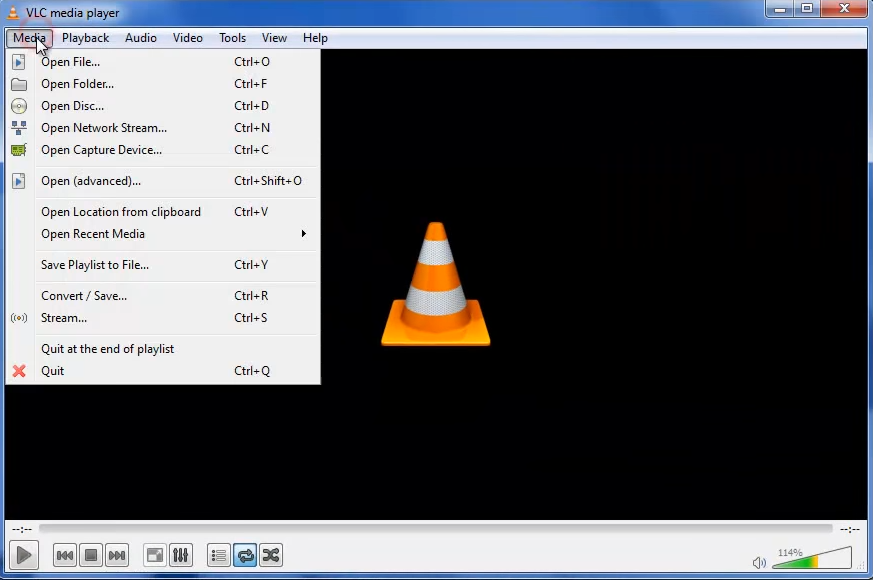
- Klicka på Skiva flik.
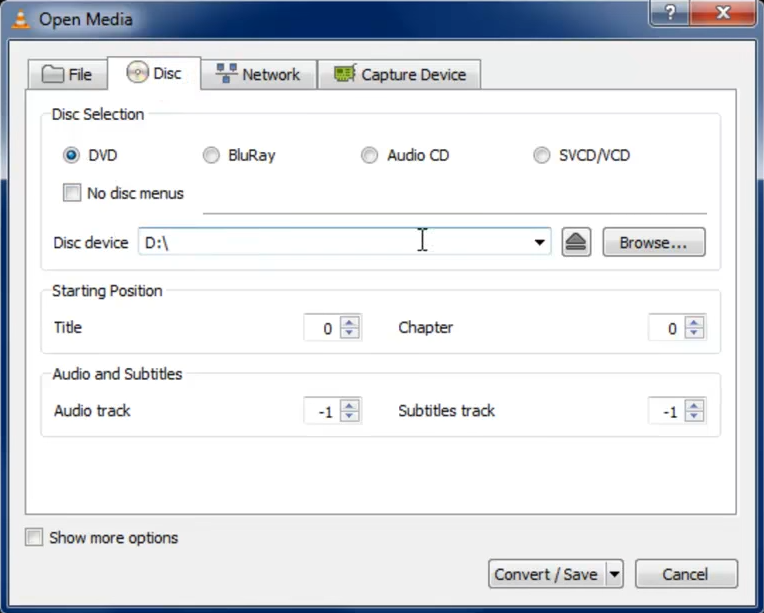
- Välj DVD-radio knapp.
- Välj den skivenhet som innehåller DVD: n på Skivanordning rullgardinsmenyn.
- tryck på Konvertera / spara knapp.
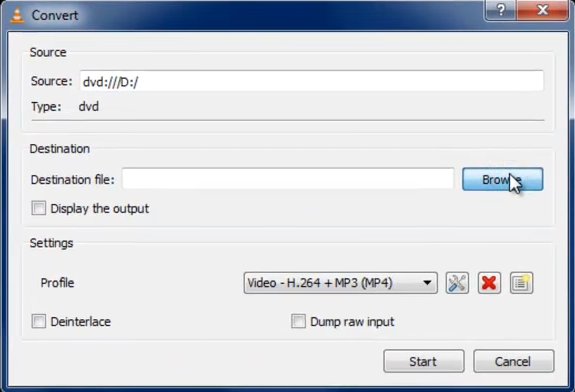
- Välj MP4 för videoinnehåll på Profil rullgardinsmenyn.
- Klick Bläddra för att välja en mapp för att inkludera rippat skivinnehåll.
- Ange en titel för filen och klicka på Spara alternativ.
- Klick Start för att rippa DVD: s innehåll.
Bränn innehållet i sliten skiva
- Öppna därefter mappen där du sparat det rippade DVD-innehållet i Utforskaren.
- Byt ut den aktuella DVD: n i din skivenhet med en DVD att bränna till.
- Välj den rippade DVD-filen och klicka på Bränn till skiva alternativet på Dela med sig flik.
- Därefter kan du välja antingen Med en CD / DVD-spelare eller Som en USB-blixt alternativ.
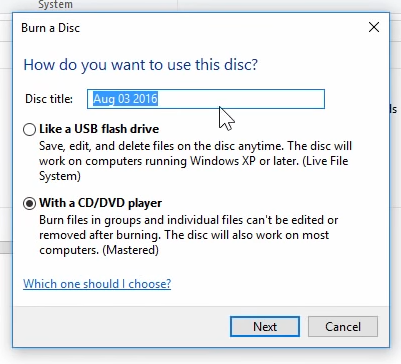
- Klicka på Nästa och välj Avsluta bränningen på fliken Hantera.
Notera: Du kan bara rippa icke-skyddade DVD-skivor med VLC.
Så du kan klona DVD-skivor med WinX DVD Copy eller rippa skivor med VLC för att bränna deras innehåll med Windows 10: s inbyggda verktyg.
Du kan kopiera icke-krypterade skivor med någon av metoderna, men du behöver WinX DVD Copy för att klona skyddade DVD-skivor.
 Har du fortfarande problem?Fixa dem med det här verktyget:
Har du fortfarande problem?Fixa dem med det här verktyget:
- Ladda ner detta PC-reparationsverktyg betygsatt utmärkt på TrustPilot.com (nedladdningen börjar på den här sidan).
- Klick Starta skanning för att hitta Windows-problem som kan orsaka PC-problem.
- Klick Reparera allt för att lösa problem med patenterade tekniker (Exklusiv rabatt för våra läsare).
Restoro har laddats ner av 0 läsare den här månaden.